Hostwinds 튜토리얼
에 대한 검색 결과:
이 안내서를 따르려면 도메인 등록을 HostWinds로 전송할 수 있습니다.
1 단계: hostwinds 계정을 만듭니다
2 단계: 현재 등록 기관에서 도메인의 잠금을 해제하십시오
3 단계 : EPP 코드 (인증 코드)를 요청하고 준비하십시오.
4 단계 : 로그인 너의 ~에게 클라이언트 영역 및 탐색 서비스> 새로운 서비스를 주문하십시오.
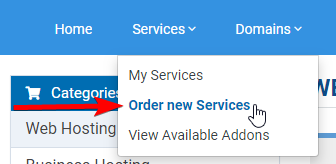
5 단계 : 찾기 행위 왼쪽의 열과 선택을 선택하십시오 도메인에서 전송합니다.
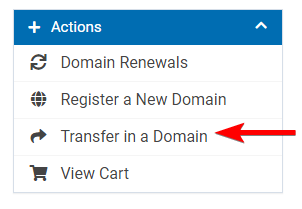
6 단계 : 새 페이지에서는 EPP 코드 (인증 코드)와 함께 전송할 도메인을 입력하십시오. 2 단계
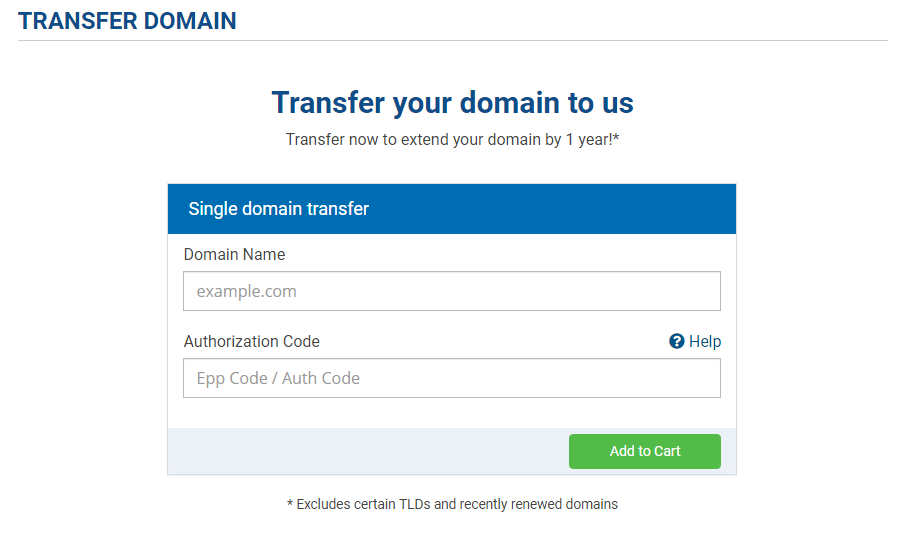
7 단계 : 도메인 및 EPP 코드 (인증 코드)를 선택하면 장바구니에 담기.
8 단계 : 도메인을 사용할 수있는 경우 체크 아웃 화면으로 전송됩니다.
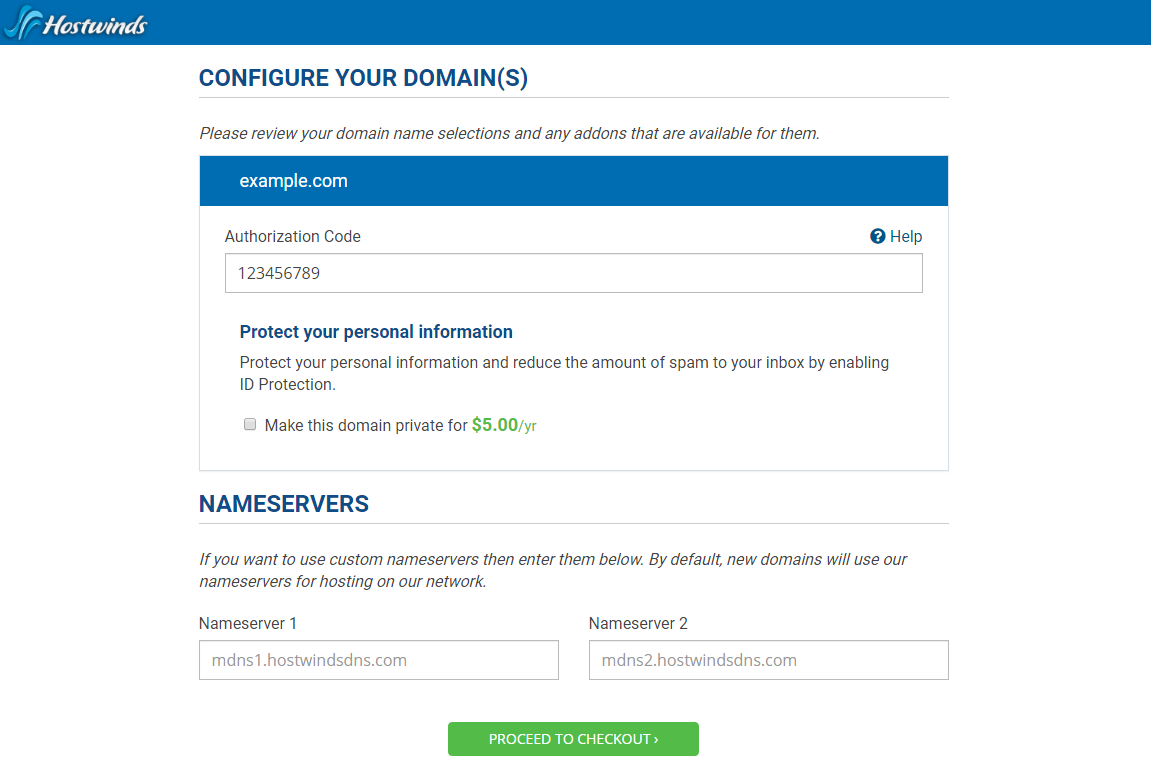
추가 구성 옵션을 선택하십시오.
- EPP 코드 입력 (이전 화면에서 적용되는 경우 확인)
- 도메인 개인 정보를 추가 할 수 있습니다
- 사용자 정의 네임 서버를 사용하는 경우 여기에 입력 할 수 있습니다.그렇지 않으면 비워 두십시오 (언제든지 이것을 편집 할 수 있습니다.)
9 단계 : 클릭 체크 아웃으로 진행하십시오 단추.
10 단계 : 그런 다음 최종 체크 아웃 화면으로 이동하여 hostwinds 계정에 등록 된 이메일을 만듭니다.이미 hostwinds 클라이언트 인 경우 로그인하려면 여기를 클릭하십시오 이 상자의 왼쪽 상단에 계정에 로그인하도록 링크하십시오.모든 등록 기관에 등록하는 데 필요한 정확한 주소 세부 사항을 제공해야합니다.
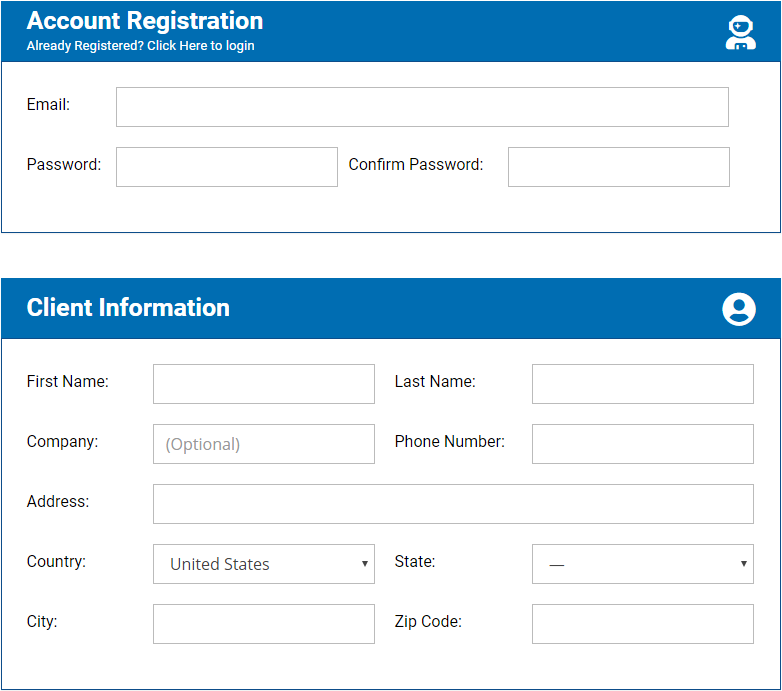
다시 말하면, 등록 지연을 피하기 위해 파일에 대한 주소가 정확한지 확인하려고합니다.이것이 필요한 이유에 대한 자세한 내용은 라이브 채팅을 통해 우리에게 연락하십시오.
그런 다음 hostwinds 계정에 제공 한 기존 연락처 정보를 도메인의 등록자 세부 정보로 사용하거나 도메인에 대한 별도의 연락처 세부 정보를 지정할 수 있습니다.
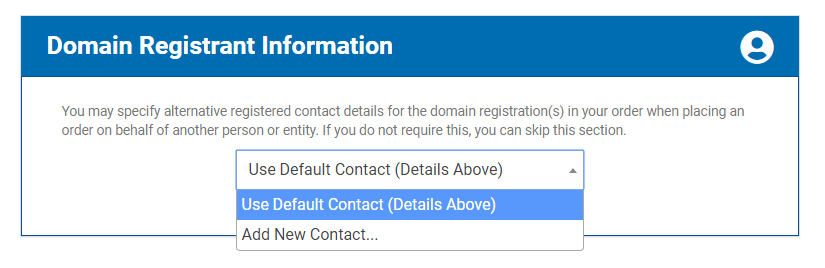
11 단계 : 체크 아웃 화면의 맨 아래로 스크롤하고 도메인 이름 전송에 대한 가격이 정확합니다. 도메인 이름 등록에 도메인 이름 등록에 1 년을 추가 할 수 있습니다.확인을 한 후에는 클릭하십시오 주문 완료.
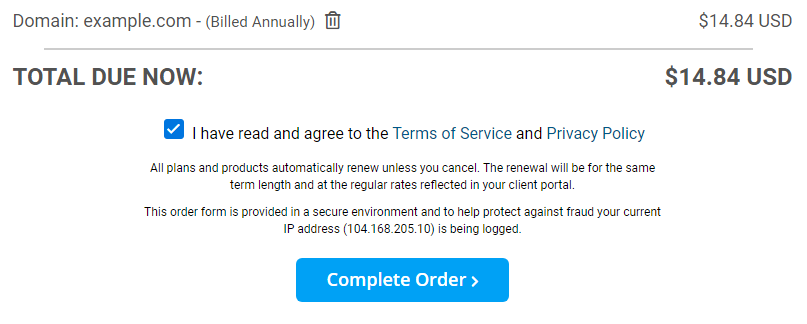
장바구니에서 삭제할 제품 옆에있는 휴지통 캔 아이콘을 선택하십시오.
전송이 실패하면
결제 팀에 대한 티켓을 엽니 다. 전송이 실패했음을 알리지 마십시오.왜 추가 요금없이 이전을 재시작했을 수있는 이유가있는 이유를 살펴 보겠습니다.
작성자 Hostwinds Team / 유월 11, 2021
